追加素材は、*** と、*** (※ダウンロード用URLはサイト管理人により削除しました)
のリンクからダウンロードしたもので、
解凍後のフォルダ名はそれぞれ、CSPAINT_ALL_01 と、CSPAINT_ALL_02 です。
(ダウンロードしたら自動で+Lhacaが起動して解凍らしきことをしていたので、解凍されたもののはず・・・)
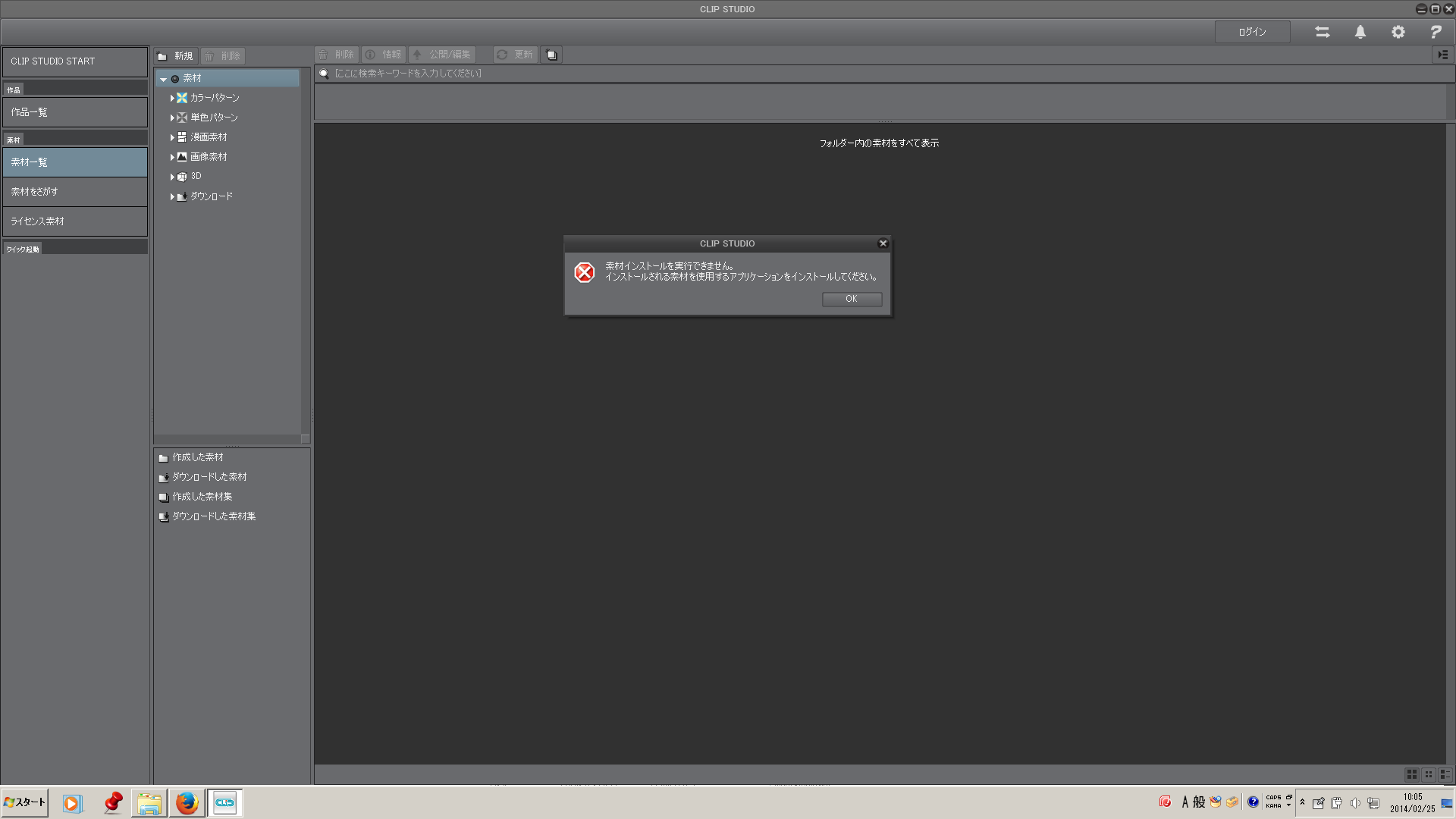
上の画像がエラーメッセージのスクショです。
(歯車クリック→素材インストールクリックの時点でこうなりました)
また、教えていただいた素材データベースの再構築を行ってみましたが、同じエラーメッセージが出ました。
前回伝え忘れましたが、CLIP STUDIO PAINT EXのバージョンは1.3.1で、
CLIP STUDIO PAINT EX・CLIP STUDIOともに、起動した際に
「素材データベースの更新を開始します。この処理が終わるまでほかのCLIP STUDIOシリーズを起動しないでください。」
というメッセージが出ます。
(が、実際はソフトもパソコン自体も特別な動きをしておらず、何もしていないように見えます)








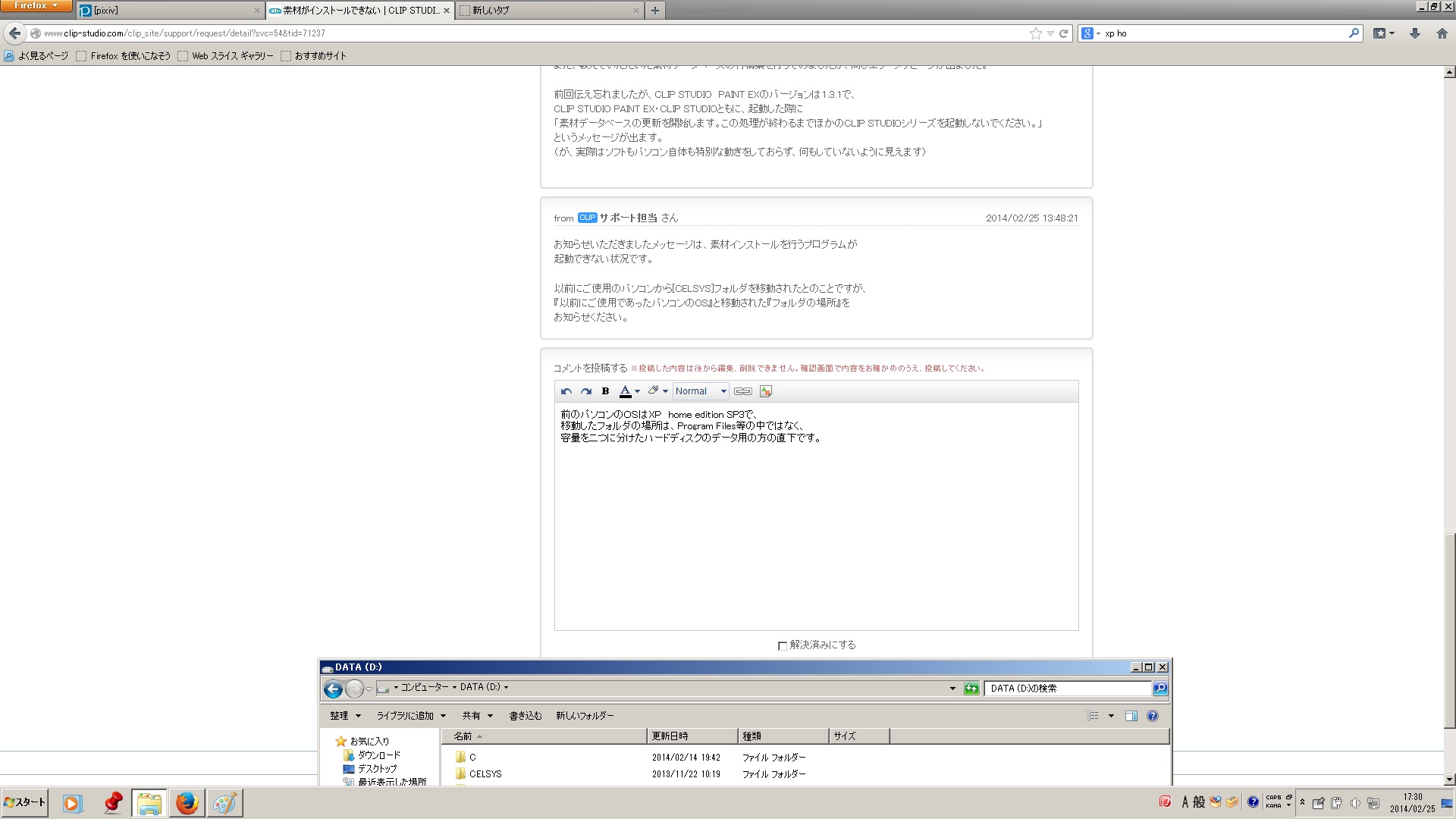
また念のため確認をさせて頂きたいのですが、ダウンロードされた追加素材は
解凍したものを選択して頂いておりますでしょうか。
お手数ですが、エラーメッセージが表示されている状態のスクリーンショットを
撮って頂き、こちらに添付をお願いいたします。
また、以前の環境から[CELSYS]フォルダを移行されたとのことですが、
こちらは移行の後に、CLIP STUDIOの右上の歯車のメニューから[メンテナンス
メニュー]→[素材データベースの再構築]は行って頂いておりますでしょうか。
[素材データベースの再構築]の行いませんと正しく反映されませんのでご確認
をお願いいたします。
なお、スクリーンショットの取得手順は下記の通りとなります。
1.キーボードの[PrintScreen]または[Prt Sc]とキートップに表示されて
いるキーを押します。
2.[Windows スタート]メニューをクリックし、[すべてのプログラム]の
[アクセサリ]から[ペイント]を選択します。
3.[ペイント]というアプリケーションが起動します。
4.[編集]メニューから[貼り付け]を選択します。
5.[PrintScreen]キーを押したときの画面のイメージが貼り付けられます。
6.[ファイル]メニューから[上書き保存]を選択し、デスクトップなど適当な
場所にファイルを保存します。
ファイル形式はJPEGなどを選択してください。